Het is heel goed mogelijk omstuur GIF's op de app Snapchat vanaf uw iPhone-apparaat. Inderdaad, onlangs biedt de applicatie de mogelijkheid om te verzenden GIF, waarmee u in bewegend beeld, al dan niet met humor, kunt reageren op bepaalde boodschappen van uw gesprekspartners. de GIF omdat het erg in de mode is op alle huidige sociale netwerken, omdat het de realiteit van bepaalde situaties weerspiegelt, vraag je je zeker af hoe je ze binnen de beroemde app kunt gebruiken Snapchat. Dus je vindt in dit artikel hoe GIF's te verzenden direct per bericht op Snapchat of hoe sluit een GIF in een handomdraai in op Snapchat. Je kunt deze kiekjes ook aan je verhaal toevoegen Snapchat. Goed lezen!
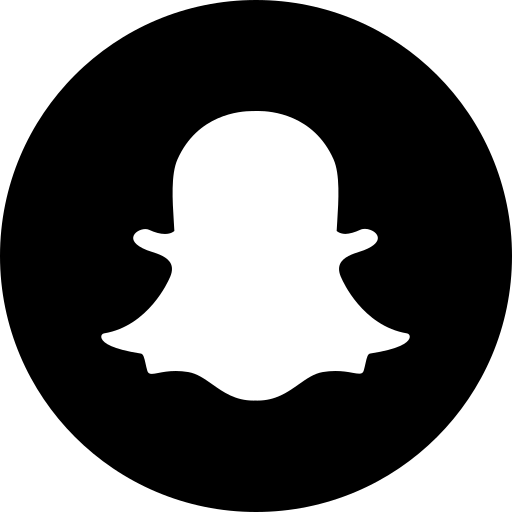
Sluit een GIF in een handomdraai in de Snapchat-app in
Je kent zeker de locatie van de beroemde stickers op de app Snapchat. Weet wel dat de GIF zijn uiteindelijk niets meer dan stickers in actie, in beweging: daarom vind je deze direct bij de stickers knop. Hier zijn de stappen die u moet volgen om:voeg een GIF toe aan je snap:
- Open de applicatie Snapchat op je iPhone-apparaat
- Maak de foto die je wilt maken
- Zodra uw foto in de doos zit, tikt u op het stickerspictogram dat zich op de derde plaats van de rij met opties bevindt, aan de rechterkant van uw scherm
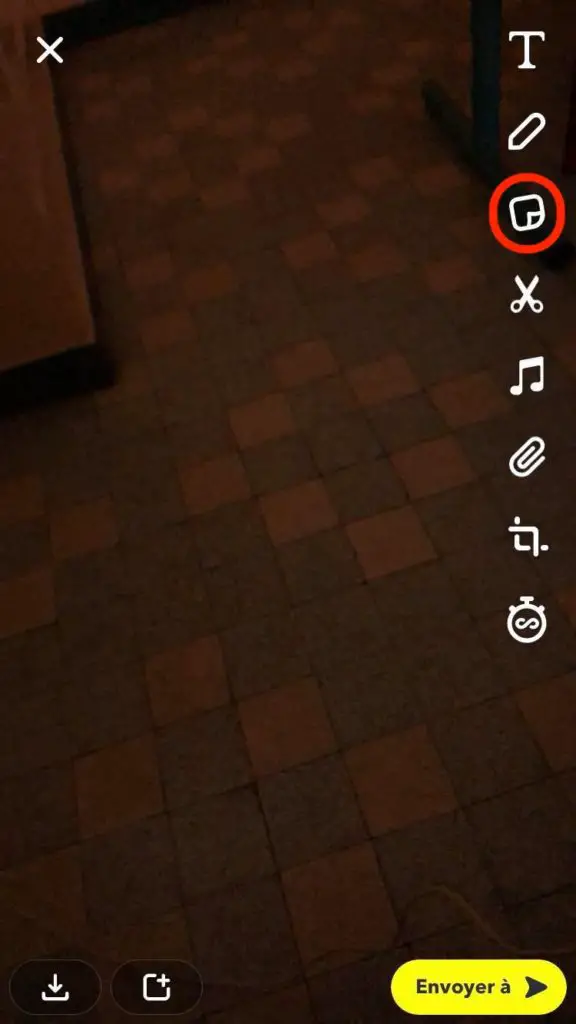
- Druk nu op het vierkantje waarop het acroniem staat GIF (het is ook mogelijk om direct naar dit acroniem te zoeken in de zoekbalk als het niet automatisch op je iPhone scherm verschijnt)
- Nu de set van GIF beschikbaar worden weergegeven op uw iPhone-scherm, kunt u de GIF die u op uw snap wilt weergeven: weet dat het mogelijk is om de GIF volgens een thema heel specefiek; je hoeft alleen de naam van dit thema in de zoekbalk te typen
- Plaats ten slotte uw GIF zoals je wilt op je snap: dat kan krimpen,vergrotende verplaatsen, verschuivende terugkeren... net zoals je zou doen in een verhaal Instagram. Dat kan ook tekst insluitenEen horlogeeen sticker of zelfs een tweede GIF. Je kunt er ook zoveel toevoegen GIF zoals je wilt op je snap. De mogelijkheden zijn eindeloos op het gebied van personalisatie van je snap
- Je hoeft alleen maar te kiezen of je je snap wilt verzenden, inclusief een of meer GIF en privaat, aan bepaalde goed gedefinieerde gebruikers of aan de verhaal toevoegen Snapchat
Stuur GIF rechtstreeks per bericht op Snapchat op iPhone
Als alleen de GIF interesseert u, en uw iPhone-toetsenbord bevat niet de categorie GIF, dan moet je maak een foto van een zwarte achtergrond (je hoeft alleen maar je vinger voor de lens van je iPhone te houden) en herhaal dan de stappen die je mogelijk in het vorige deel hebt gevolgd. Uw gesprekspartner ontvangt dus alleen de GIF in kwestie, zonder een achtergrondfoto, omdat het een effen zwarte achtergrond zal zijn.
Zodra uw GIF is gevonden en geconfigureerd voor verzending, kunt u deze naar uw vriend in kwestie sturen door op . te drukken Verzenden naaren uw ontvangers te selecteren. Inderdaad, de lijst met je vrienden verschijnt op het scherm van je iPhone en je hoeft alleen de mensen te selecteren met wie je je vrienden wilt delen GIF. Zodra uw vrienden zijn geselecteerd, drukt u op het pictogram sturen, dan voila.
Het zal ook mogelijk zijn om publiceer je GIF als een verhaal Snapchat, die zichtbaar zal zijn voor al uw abonnees. Als je een GIF wilt vinden die is uitgewisseld met een gebruiker Snapchat, dan kun je naar degespreksgeschiedenis van de applicatie.

